Fitur Mail Queue Manager di WHM memungkinkan Anda untuk melihat, menghapus, dan mencoba mengirimkan email antri yang belum meninggalkan server. Ini bisa menjadi alat yang berguna untuk mendiagnosis berbagai masalah dengan pengiriman email, seperti melihat tanda-tanda akun yang disusupi mengirim spam dari server.
Mengakses Manajer Antrian Email di WHM
Jika Anda tidak terbiasa dengan cara mengakses WebHost Manager (WHM), Anda dapat melihat artikel kami Memulai WHM.
Setelah login ke WHM, Anda dapat menavigasi ke halaman Mail Queue Manager dengan memasukkan teks “mail queue” ke dalam kotak pencarian di atas menu sebelah kiri, lalu klik opsi Mail Queue Manager:
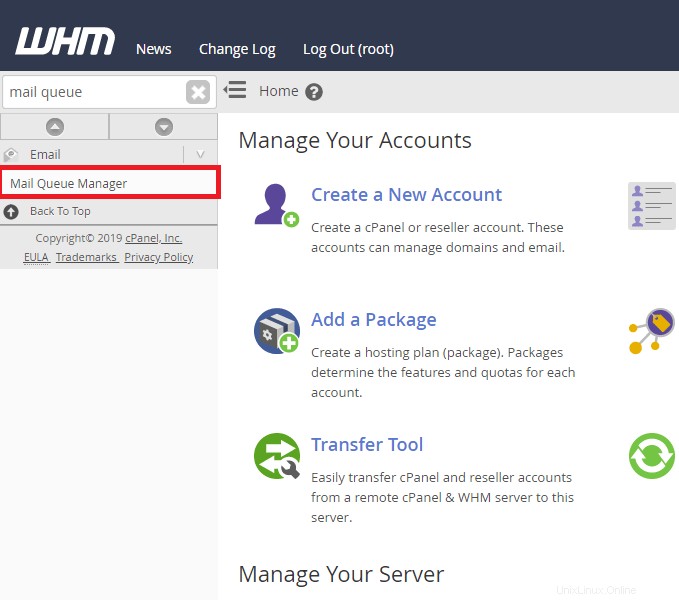
Menelusuri Email Antri
Dari halaman utama Mail Queue Manager, Anda akan melihat bagian untuk mencari melalui email-email yang antri ini. Anda dapat memasukkan Pengirim, Penerima, atau ID Pesan (pengidentifikasi unik yang diberikan server email setiap email yang dikirim dan diterima) untuk memfilter melalui pesan yang diantrekan.
Setelah Anda memasukkan penelusuran untuk salah satu opsi ini, pilih opsi yang sesuai dari Pilih Kueri menu tarik-turun di sebelah kotak teks:Penelusuran Pengirim , Penelusuran Penelusuran , atau Telusuri ID Pesan .
Anda juga dapat memilih Tanpa Filter jika Anda tidak ingin membatasi pencarian pada salah satu opsi khusus ini.
Filter pencarian juga menyertakan bagian untuk memilih jangka waktu tertentu dengan memasukkan Tanggal Mulai dan Tanggal Berakhir . Ini akan menyaring hasil pencarian ke email yang termasuk dalam jangka waktu ini. Harap diperhatikan:WHM hanya menyimpan data ini selama 10 hari, jadi email di luar jangka waktu tersebut tidak akan disertakan dalam hasil penelusuran.
Setelah Anda memasukkan teks yang akan ditelusuri, dan memilih opsi filter, klik Jalankan Laporan tombol.
Di bawah ini adalah contoh pencarian untuk semua pesan yang pengirim emailnya cocok dengan “[email protected]”:
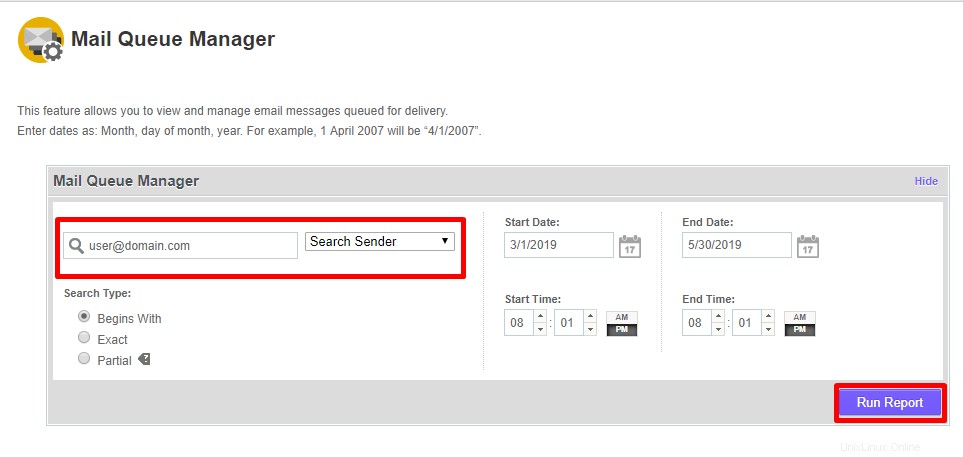
Melihat Email Antri
Untuk melihat email yang sedang dalam antrean, di bawah kolom Tindakan, klik ikon kaca pembesar:

Ini akan menampilkan tajuk sederhana email, konten teks, dan memberi Anda opsi untuk menghapus email, mencoba mengirim, mengunduh email dalam format .eml (yang dapat Anda buka di aplikasi klien email seperti Microsoft Outlook), atau melihat email header yang diperluas dan data kontrol:
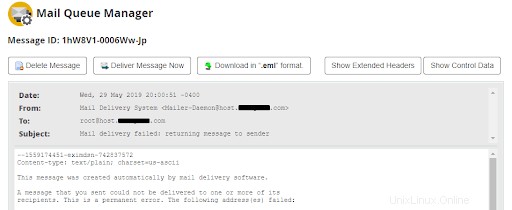
Menyampaikan Email Antri
Seperti yang ditunjukkan di atas, Anda dapat melihat email tertentu dan mengeklik Kirim Pesan Sekarang untuk mencoba pengiriman pesan. Anda juga dapat memilih pesan dari halaman utama Mail Queue Manager dan klik Kirim yang Dipilih :
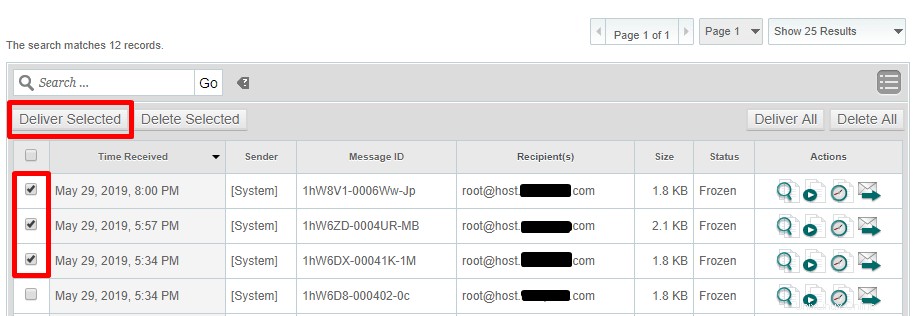
Opsi Kirim Semua akan mencoba mengirim semua email yang saat ini ada dalam antrean.
Menghapus Email Antri
Untuk menghapus email yang sedang dalam antrean, Anda dapat melihat email tertentu menggunakan petunjuk di atas, lalu klik Hapus Pesan .
Beberapa email dapat dihapus dari antrian menggunakan halaman utama Manajer Antrian Surat. Anda dapat memilih setiap email yang ingin Anda hapus, lalu klik Hapus yang Dipilih , atau Anda dapat menghapus semua email antrean dengan mengeklik Hapus Semua.
Mencairkan Email Antrian Beku
Anda mungkin melihat email terdaftar sebagai Beku di bawah Status kolom. Ini adalah email yang gagal terkirim setelah beberapa kali dicoba, jadi untuk membantu antrean terus berjalan secara efisien, sistem akan 'membekukan' email ini. Untuk mencairkan email, Anda dapat mengklik ikon kedua di bawah tindakan:

Setelah dibekukan, email akan mencoba mengirim selama antrian berikutnya berjalan. Memaksa upaya pengiriman email yang dibekukan juga akan mencairkan email yang dipilih.
Beberapa email yang dibekukan dalam antrean dapat mengindikasikan masalah yang memerlukan penyelidikan lebih lanjut, seperti server email jarak jauh yang memblokir transaksi email.
Untuk informasi lebih lanjut tentang mendiagnosis masalah pengiriman email, Anda dapat melihat artikel kami yang berjudul Pemecahan Masalah:RBL dan Masalah Pengiriman Email (Pesan Email yang Ditolak).